갤럭시 핸드폰 통화 자동녹음 설정하는 방법에 대해 자세히 살펴보겠습니다. 주변에, 애플 아이폰 사용하시는 분들이 많이 보이지만, 저는 계속 갤럭시 핸드폰 만을 사용하고 있습니다. 애플 아이폰에는 없는 기능, 통화 녹음 기능이 갤럭시 핸드폰에 있기 때문이죠.
업무용 폰으로서 갤럭시 핸드폰 만한 것이 없다고 생각하는데요, 말씀드린 것처럼, 통화 녹음기능 때문입니다. 통화할 때마다 녹음 버튼을 누르는 것은 다소 귀찮을 수 있으므로, 갤럭시 통화 자동녹음 설정하는 방법부터 통화 녹음파일 위치까지 살펴보겠습니다(갤럭시 S9+ 기준, 삼성 갤럭시 핸드폰이라면 그 설정방법은 유사하니 잘 따라오시기 바랍니다).
<목 차>
|

1. 갤럭시 핸드폰 통화 자동녹음 설정하는 방법
갤럭시 핸드폰 통화 자동녹음 설정하는 방법은 비교적 간단합니다. ① 먼저, 전화 어플을 선택한 다음, ② 우측 상단에 있는 세로 방향의 세 개의 아이콘을 선택합니다. ③ 그리고 <설정>을 선택합니다.
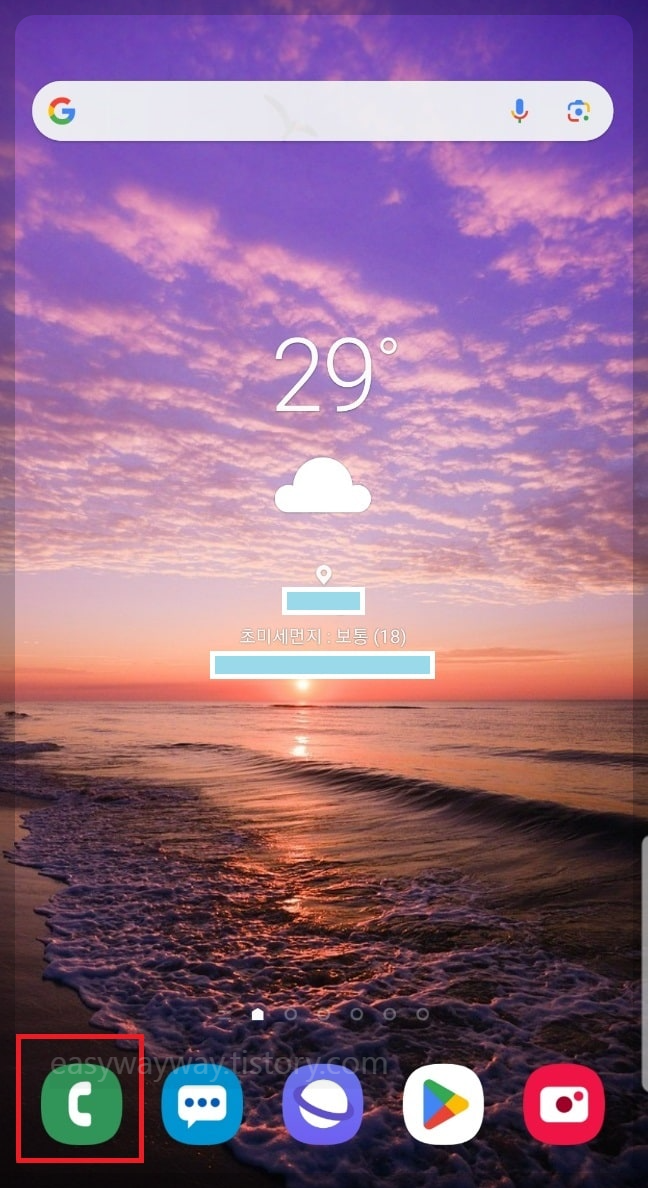
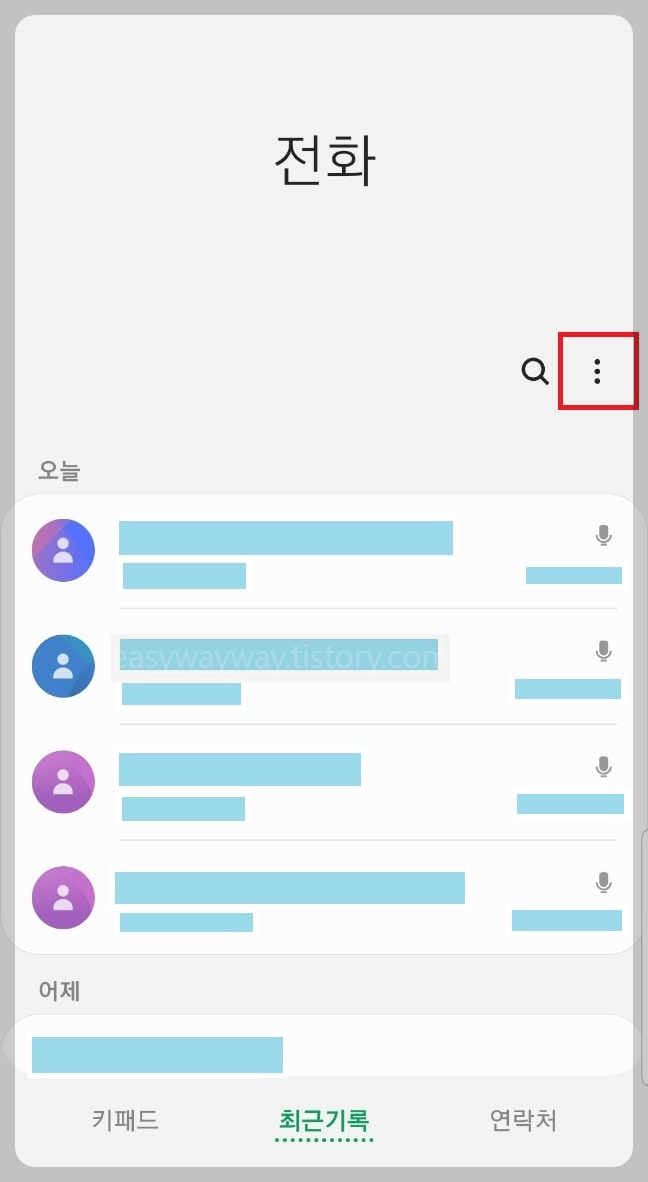
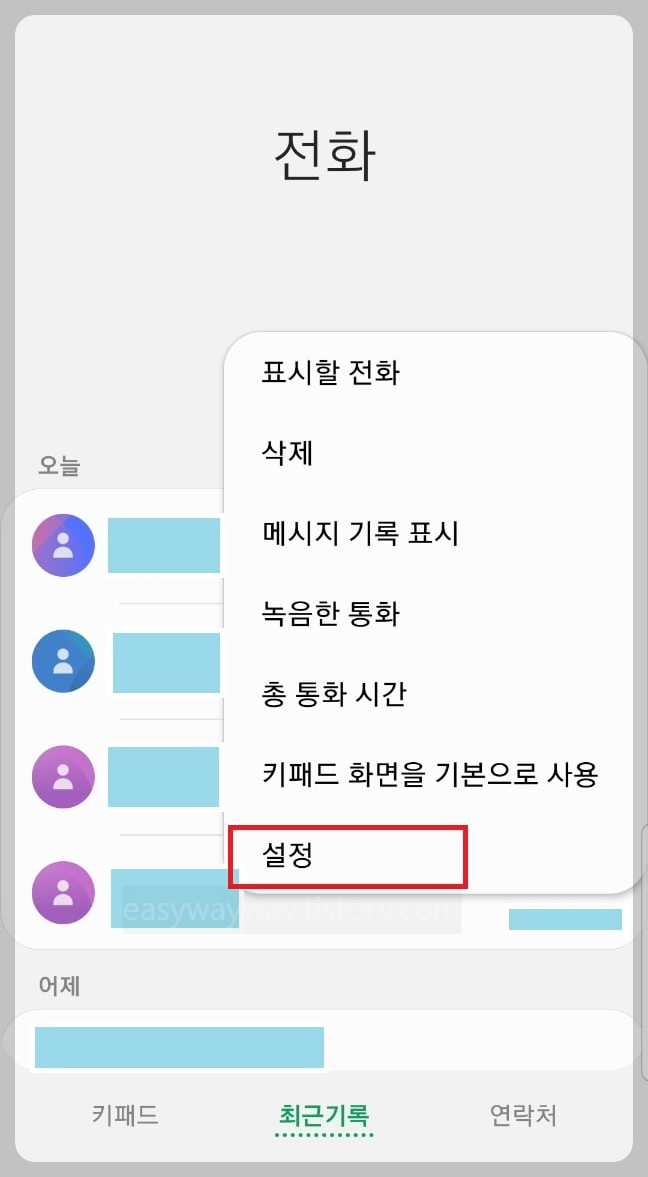
④ <통화설정>으로 들어가게 되는데, <통화 녹음> 부분을 선택합니다. ⑤ 그리고 비활성화 되어 있는 <통화 자동 녹음> 부분을 선택하여 활성화시켜줍니다.
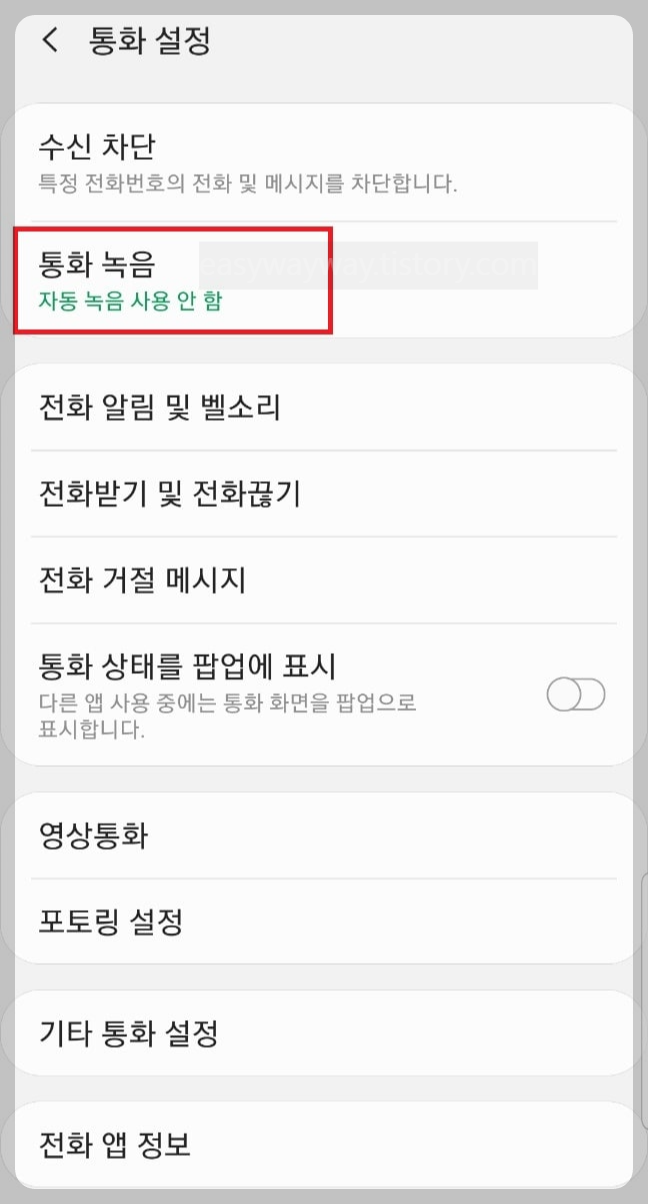
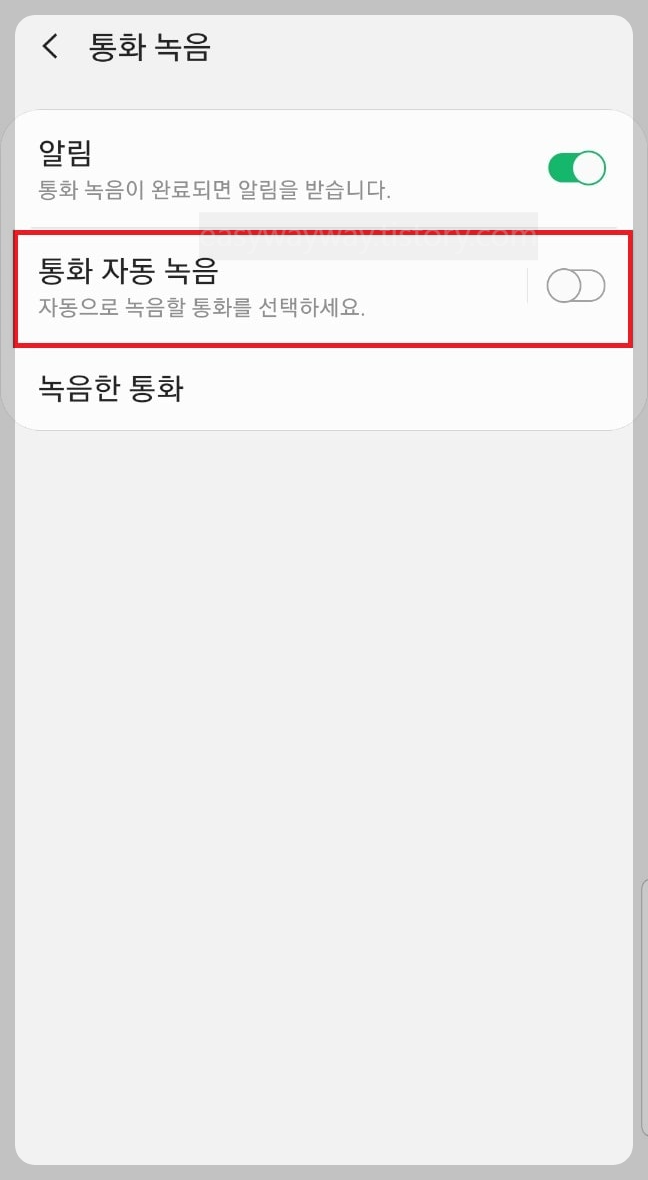
⑥ <통화 자동 녹음> 부분이 활성화되었습니다. 삼성 갤럭시 핸드폰에서는, 자동 녹음되는 번호를 좀 더 디테일하게 설정할 수 있습니다. <통화 자동 녹음> 부분을 3~5 초간 꾹 눌러줍니다. 그러면, 자동 녹음할 번호를 선택할 수 있습니다. 위 기능도 참고해 주시기 바랍니다.
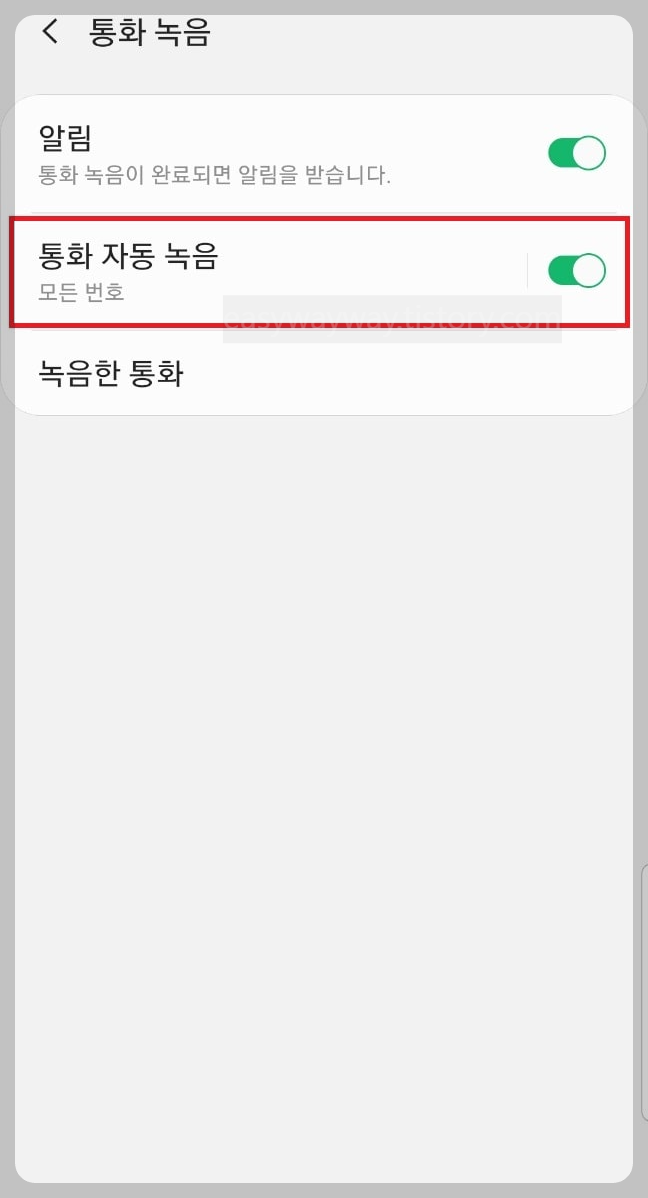
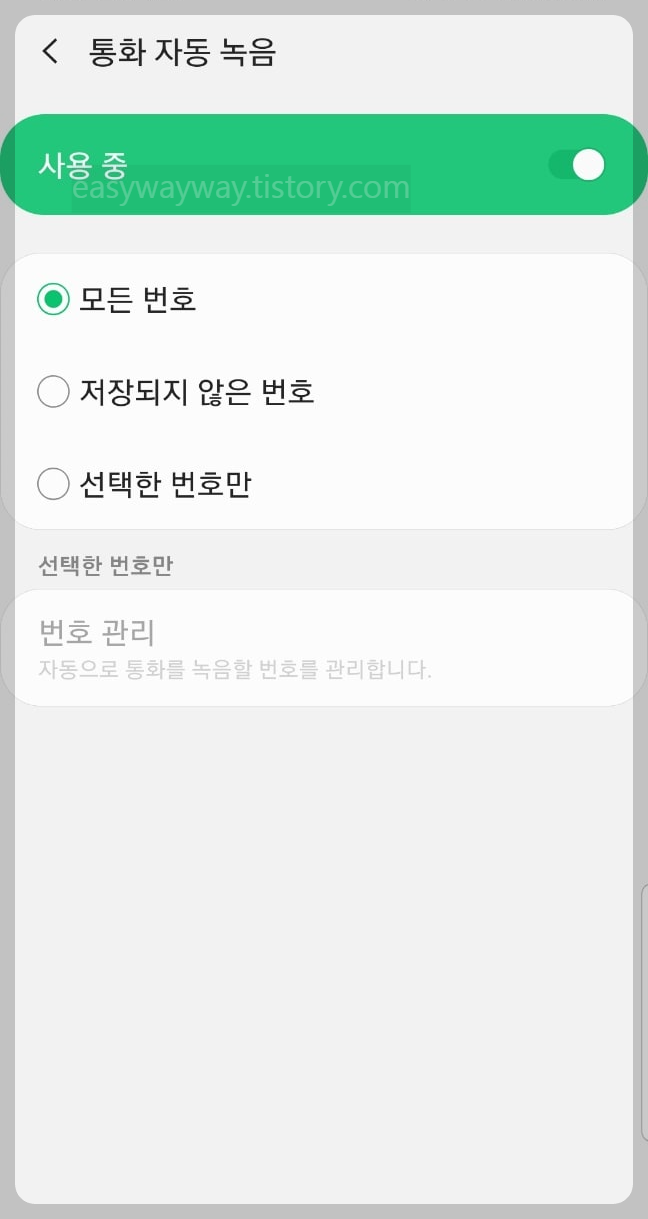
위 내용들을 잘 따라 하시면, 갤럭시 핸드폰 통화 자동녹음을 쉽게 설정할 수 있을 겁니다. 참고로, 상대방 동의 없는 통화녹음과 관련하여, 민사상 손해배상책임 여부 쟁점이 있습니다. 이에 대해 궁금하시다면, 아래 포스팅을 꼭 확인해 주시기 바랍니다.
https://suddenlycomeback.tistory.com/97
상대방 동의 없는 통화 녹음, 음성권에 대한 부당한 침해에 해당하여 민사상 손해배상책임을 부
이번 포스팅에서는, 상대방 동의 없는 통화 녹음, 음성권에 대한 부당한 침해에 해당하여 민사상 손해배상책임을 부담할 수 있다는 점에 대해 매우 자세히 살펴보겠습니다. 실무상 비교적 빈번
suddenlycomeback.tistory.com
2. 갤럭시 핸드폰 통화 녹음파일 위치
갤럭시 통화 자동녹음 설정을 통해, 대화 내용이 녹음되었습니다. 그런데 녹음된 통화 파일은 어디에 있을까요? <내 파일>을 선택한 후, <내장 메모리>를 선택합니다. 그러면 <Call> 폴더를 발견할 수 있는데, 여기에 녹음 파일들이 저장되어 있습니다!
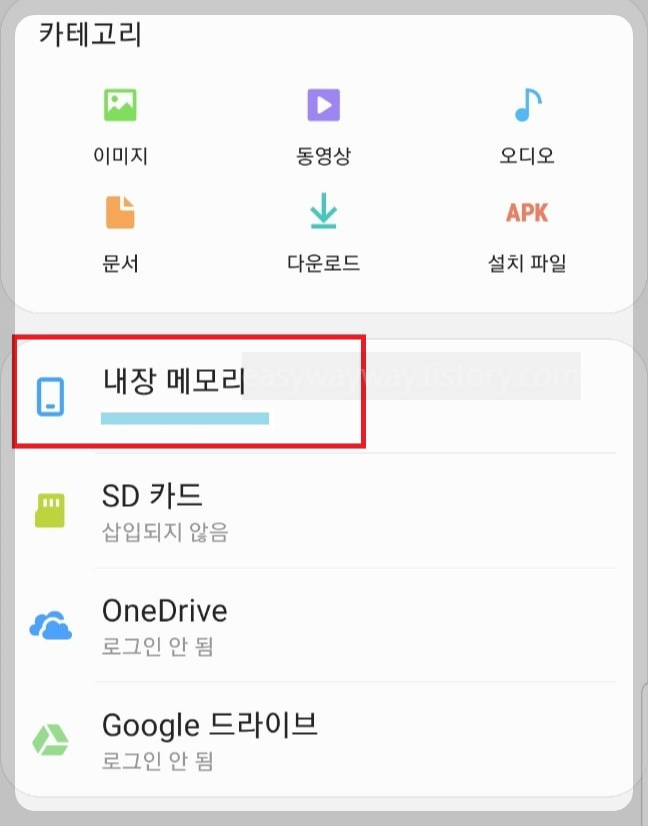
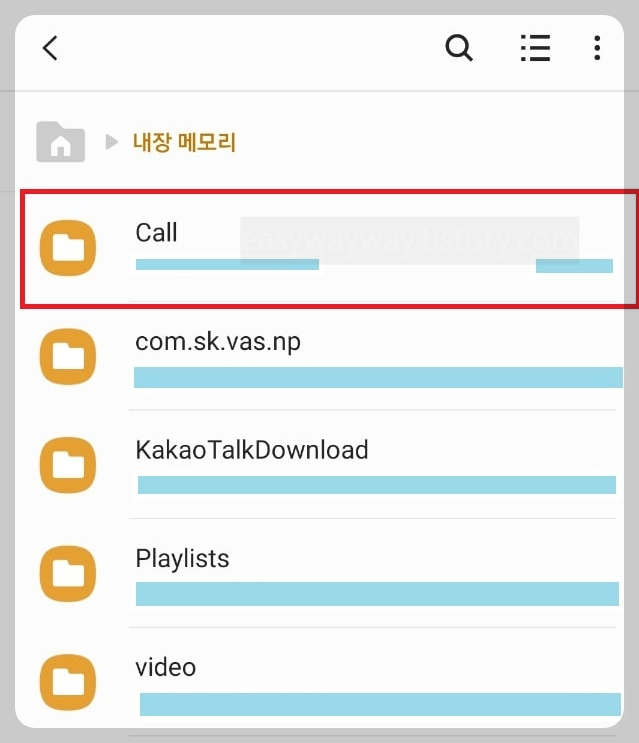
3. 맺으며
이상과 같이, 갤럭시 핸드폰 통화 자동녹음 설정하는 방법 및 녹음파일 저장 위치까지 살펴보았습니다. 대화내용 녹음파일은, 법률적인 문제가 발생했을 때, 중요한 증거자료로 제출할 수 있습니다. 그러니 업무상 필요한 경우에는, 위 기능을 활용하시면 좋을 거 같네요.
업무용 폰과 관련하여, 유용한 기능을 소개드리고자 합니다. 폰 하나에 카카오톡 두 개 설정하는 방법에 대해 궁금하시다면(듀얼 메신저), 아래 포스팅을 꼭 확인해 주시기 바랍니다.
https://easywayway.tistory.com/83
투넘버 카카오톡 듀얼 메신저 사용방법!(핸드폰 하나에 카톡 계정 두개 사용하기)
요즘, 핸드폰 하나에 번호 두 개를 사용하는 분들이 늘어나고 있습니다. 업무 번호와 개인번호를 분리하기 위함인데요, 이렇게 번호가 두 개이면, 우리가 자주 사용하는 카카오톡 계정도 두 개
easywayway.tistory.com
'충실한 하루 > 생활 속 지혜' 카테고리의 다른 글
| 갤럭시 갤러리 최근항목 안보이게 하는 방법(최근항목 제거) (2) | 2024.02.14 |
|---|---|
| 카톡 전화번호로 친구 추가 허용 끄는 방법(상대방이 내 연락처 저장하면 카톡 친구 자동 추가되는 거 막기) (21) | 2023.11.24 |
| 농협 포인트 현금 전환 방법(NH 포인트 캐시백) (1) | 2023.06.30 |
| KTX 보낸 승차권 취소 방법(코레일 어플로 취소 가능) (4) | 2023.06.11 |
| 농협은행 올원뱅크 이체한도 변경 방법(이체한도 늘리기) (0) | 2023.06.04 |